发布时间:2023-12-21 10: 00: 00
品牌型号:联想拯救者
系统:Windows 11家庭版
软件版本:Xshell 7
Xshell是一款功能强大的终端模拟器,可以连接远程服务器,执行各种命令和操作。Xshell的优点是支持多种协议,如SSH,Telnet,Rlogin,SFTP等,还可以自定义界面,设置快捷键,使用脚本等。但是,Xshell也有一些不方便的地方,比如终端的自动换行和文件传输的方法。本文将介绍Xshell终端如何关闭自动换行,Xshell如何传输文件到Linux,帮助您更好地使用Xshell。
一、Xshell终端如何关闭自动换行
Xshell终端的自动换行是指当输入或输出的内容超过终端的宽度时,会自动换到下一行,而不是显示滚动条。这样做的好处是可以看到完整的内容,不用左右滚动。但是,这样做的坏处是会破坏内容的格式,比如表格,代码,日志等,导致难以阅读和分析。因此,有时候我们需要关闭自动换行,让终端只显示一行,可以通过滚动条查看完整的内容。
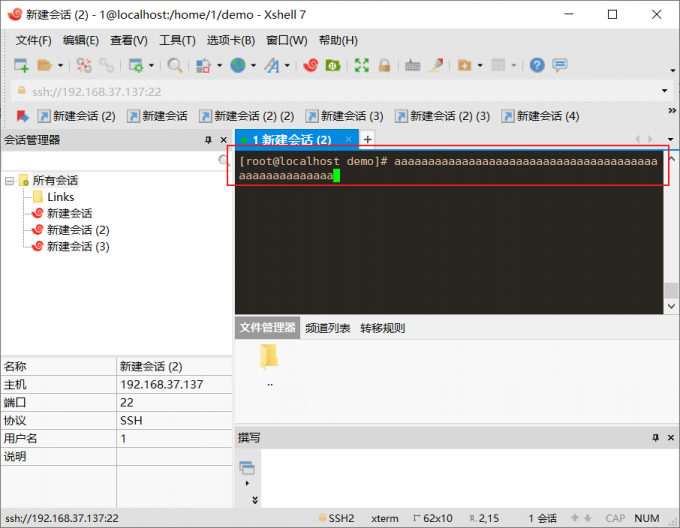
关闭自动换行的方法很简单,只需要在Xshell的设置中修改一项选项即可。具体步骤如下:
1、打开Xshell,选择要修改的会话,右键点击,选择属性。
2、在会话属性的窗口中,选择终端选项卡,找到“VT模式”设置的部分。
3、取消勾选“Auto Wrap Mode”这一项,点击确定。
4、重新连接会话,就可以看到终端不再自动换行了。
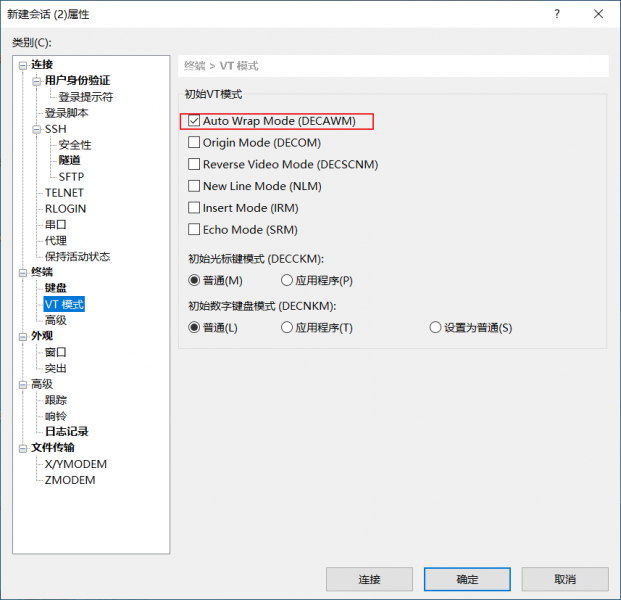
二、Xshell如何传输文件到Linux
Xshell可以通过SFTP协议来传输文件到Linux服务器,SFTP是一种安全的文件传输协议,可以加密传输的数据,防止被窃取或篡改。Xshell的SFTP功能可以在终端窗口和文件管理器之间切换,方便地浏览和操作本地和远程的文件。传输文件到Linux的方法如下:
1、打开Xshell,连接到Linux服务器,输入用户名和密码。
2、在终端窗口的菜单栏中,选择“新建文件传输”功能,或者按下快捷键“Ctrl+Alt+F”快速打开XFTP功能。

3、在打开的SFTP窗口中,可以看到左边是本地的文件,右边是远程的文件,可以通过拖放或右键菜单来传输文件。
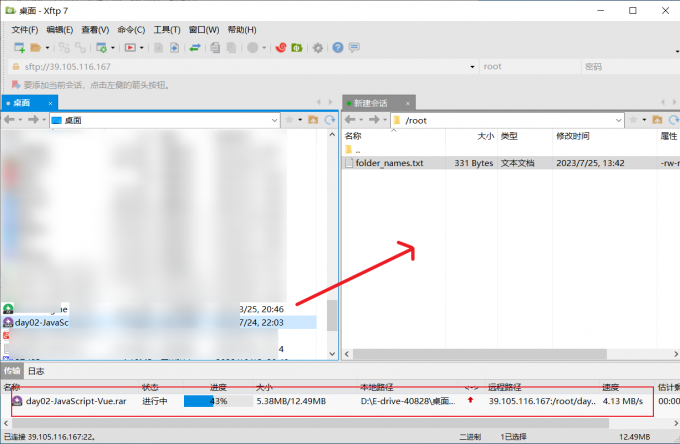
4、传输完成后,可以在终端窗口中执行相关的命令,比如解压,运行,修改权限等。
三、总结
本文介绍了Xshell终端如何关闭自动换行,Xshell如何传输文件到Linux的方法, Xshell是一款非常实用的终端模拟器,可以让您更方便地管理远程服务器,执行各种任务,希望对您使用Xshell有所帮助。
署名:Hungry
展开阅读全文
︾